Функции, программы и пр. можно назначать функциональным клавишам по желанию.
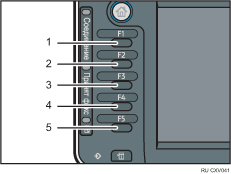
Функциональная клавиша 1
Фунциональная клавиша 2
Фунциональная клавиша 3
Фунциональная клавиша 4
Фунциональная клавиша 5
Функции, которые можно назначать функциональным клавишам:
Копир
Сервер документов
Факс
Принтер
Сканер
Браузер
Встроенное программное обеспечение
Веб-страницы, сохраненные в разделе Избранное с использованием браузера
Программы, зарегистрированные с помощью копира, факса или сканера
![]() Нажмите клавишу [Инструменты пользователя/Счетчик].
Нажмите клавишу [Инструменты пользователя/Счетчик].
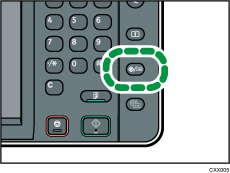
![]() Нажмите [Параметры системы].
Нажмите [Параметры системы].
![]() Выберите вкладку [Осн.функции].
Выберите вкладку [Осн.функции].
![]() Нажмите [Назначение функциональных клавиш].
Нажмите [Назначение функциональных клавиш].
![]() Выберите для назначения функции [Функциональная клавиша 1], [Функциональная клавиша 2], [Функциональная клавиша 3], [Функциональная клавиша 4] или [Функциональная клавиша 5].
Выберите для назначения функции [Функциональная клавиша 1], [Функциональная клавиша 2], [Функциональная клавиша 3], [Функциональная клавиша 4] или [Функциональная клавиша 5].
![]() Выберите функцию и нажмите [OK].
Выберите функцию и нажмите [OK].
Для отмены назначенной функции выберите [Не назначать] и нажмите [OK].
![]() Нажмите клавишу [Инструменты пользователя/Счетчик].
Нажмите клавишу [Инструменты пользователя/Счетчик].
![]()
Каждой функцональной клавише можно назначить только одну функцию.
Одну и ту же функцию или программу нельзя назначить нескольким функциональным клавишам.
Эти настройки можно выполнить с помощью приложения Web Image Monitor. Для получения подробных сведений см. справку по Web Image Monitor.
Для получения сведений о процедуре добавления веб-страницы в Избранное см. руководство "Необходимые функции".
Для получения подробных сведений о составлении программы см. руководство "Необходимые функции".
